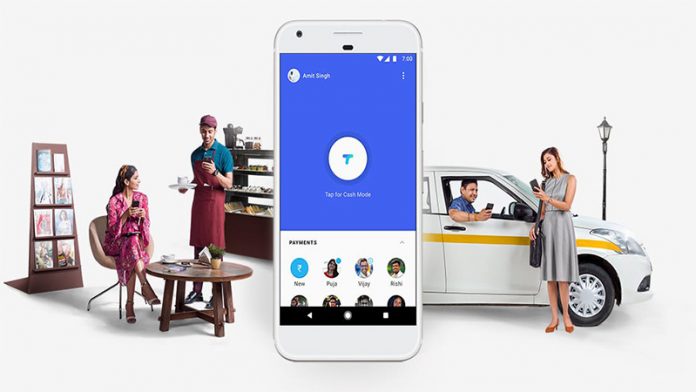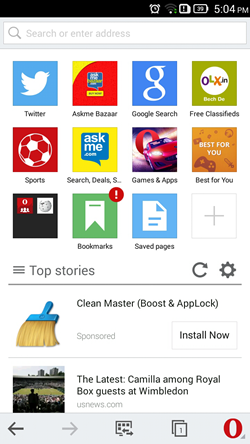কয়েক বছর ধরে, অ্যাপল অ্যাপ্লিকেশনগুলিকে পরিচালনা করার পদ্ধতি পরিবর্তন করেছে changed ম্যাক অপারেটিং সিস্টেম । বর্ধিত বিধিনিষেধের কারণে, ম্যাকোস এ যাচাই করা বা অজ্ঞাত বিকাশকারীদের অ্যাপ্লিকেশন ইনস্টল করা কঠিন হয়ে পড়েছে। সুতরাং, আমরা কিভাবে ডাউনলোড এবং ম্যাকে অজানা বিকাশকারী অ্যাপ্লিকেশনগুলি চালান ? ভাল, এখানে এটি করার কয়েকটি সহজ উপায়।
এই ছবি সম্পাদনা করা হয় নি
এছাড়াও, পড়ুন | অ্যাপসটি ম্যাকোজে হিমশীতল? তাদের ছেড়ে দেওয়ার জন্য তিনটি উপায়
ম্যাক এ যাচাই করা হয়নি, অজ্ঞাতপরিচয় বিকাশকারী অ্যাপ্লিকেশন চালান
সুচিপত্র

অ্যাপল ম্যাকস-এ ইনস্টল করতে পারে এমন অ্যাপ্লিকেশনগুলির উপর একটি কঠোর স্তরের নিয়ন্ত্রণ বজায় রাখে। এর মধ্যে গেটকিপার প্রযুক্তি জড়িত, এটি নিশ্চিত করার জন্য ডিজাইন করা হয়েছে যে কেবলমাত্র আপনার ম্যাকের উপর নির্ভরযোগ্য সফ্টওয়্যার চলে runs এটি ম্যালওয়ার এবং একটি খারাপ ব্যবহারকারীর অভিজ্ঞতা থেকে রক্ষা করতে সহায়তা করে।
তবে একই সময়ে, এটি আপনাকে একটি সতর্কবার্তা দিয়ে বিরক্ত করতে পারে যে স্বাধীন বিকাশকারীদের অ্যাপ্লিকেশন ইনস্টল করার চেষ্টা করার সময় অ্যাপটি অজ্ঞাত বিকাশকারী থেকে from ধন্যবাদ, নীচে উল্লিখিত ম্যাকের অজানা বিকাশকারীদের অ্যাপ্লিকেশন চালানোর জন্য কয়েকটি দ্রুত কাজের সীমা রয়েছে।
তবে আমরা শুরু করার আগে, নিশ্চিত হয়ে নিন যে অ্যাপ্লিকেশন এবং এর বিকাশকারী বৈধ কিনা। এটি কোনও বিশ্বস্ত উত্স থেকে ডাউনলোড করা উচিত যেহেতু অ্যাপ্লিকেশানগুলি সহজেই আপনার কম্পিউটার এবং ব্যক্তিগত তথ্য ম্যালওয়্যারটিতে ছড়িয়ে দিতে পারে এবং প্রকাশ করতে পারে।
ম্যাকোসে অজ্ঞাত বিকাশকারীদের অ্যাপ্লিকেশন চালানোর পদক্ষেপ
1] যাইহোক ওপেন ব্যবহার করুন
ম্যাকোসে, যখন কোনও অ্যাপ্লিকেশন ইনস্টল করতে ব্যর্থ হয় কারণ এটি অজ্ঞাত বিকাশকারী থেকে রয়েছে, আপনার যা করতে হবে তা হ'ল:

- খোলা সিস্টেম পছন্দসমূহ আপনার ম্যাক
- হেড সুরক্ষা ও গোপনীয়তা এবং নির্বাচন করুন সাধারণ ট্যাব
- এখানে, আপনি গত ঘন্টাটিতে যে অ্যাপটি খোলার চেষ্টা করেছেন তার জন্য আপনি 'যাইহোক ওপেন করুন' বোতামটি দেখতে পাবেন।
- ক্লিক যাইহোক খুলুন ব্লক ওভাররাইড করতে।
- ট্যাপ করুন খোলা আপনার ম্যাকে অবরুদ্ধ অ্যাপ্লিকেশন চালনা বা ইনস্টল করার অনুরোধ জানানো হয়।
অ্যাপ্লিকেশনটি এখন ব্যতিক্রম তালিকায় যুক্ত হবে, অর্থাত আপনি অন্য অ্যাপ্লিকেশনের মতো এটিও ডাবল-ক্লিক করে ভবিষ্যতে এটি খুলতে পারবেন।
2] নিয়ন্ত্রণ ক্লিকের পদ্ধতি
- খোলা সন্ধানকারী আপনার ম্যাক
- অ্যাপটি সনাক্ত করুন আপনি খুলতে চান আপনি এটি অ্যাপ্লিকেশন ফোল্ডারে বা ডাউনলোড ফোল্ডারে পাবেন।

- অ্যাপটি নিয়ন্ত্রণ করুন-ক্লিক করুন শর্টকাট মেনু খুলতে আইকন।

- উপলব্ধ বিকল্পগুলি থেকে, ক্লিক করুন খোলা।
এটাই. সুরক্ষা সেটিংসে অ্যাপ্লিকেশনটিতে ডাবল-ক্লিক করে সাধারণত খোলার জন্য একটি ব্যতিক্রম তৈরি করার সময় অ্যাপটি এখন খোলা হবে।
3] টার্মিনাল কমান্ড

আমার অ্যান্ড্রয়েড ফোন অ্যাপস আপডেট করবে না
পূর্বে, ম্যাকোস যে কোনও জায়গা থেকে অ্যাপ্লিকেশনগুলিকে অনুমতি দেওয়ার জন্য সিস্টেম পছন্দগুলিতে সুরক্ষা এবং গোপনীয়তা প্যানেলে একটি উত্সর্গীকৃত 'যে কোনও জায়গায়' বিকল্প প্রস্তাব করে। যাইহোক, এটি শেষ কয়েকটি সংস্করণ দিয়ে গেছে। তবুও, আপনি একটি সাধারণ টার্মিনাল কমান্ড ব্যবহার করে এটি ফিরিয়ে আনতে পারেন।
টার্মিনালটি খুলুন এবং কমান্ডটি প্রবেশ করুন sudo spctl - মাস্টার-অক্ষম । এটাই. 'যে কোনও জায়গায়' বিকল্পটি এখন সিস্টেম পছন্দগুলিতে স্বয়ংক্রিয়ভাবে সক্ষম এবং নির্বাচন করা হবে। এটি আপনাকে যে কোনও জায়গা থেকে অ্যাপ্লিকেশন ইনস্টল করার অনুমতি দেবে।
আপনি যদি এটি গোপন করতে চান তবে কমান্ডটি ব্যবহার করুন sudo spctl - মাস্টার-সক্ষম বিকল্পটি অক্ষম করতে।
মোড়ক উম্মচন
আপনার ম্যাকের অজানা বিকাশকারীদের অ্যাপ্লিকেশন চালানোর জন্য অজ্ঞাত বিকাশকারী সতর্কতাটিকে আপনি কীভাবে বাইপাস করতে পারবেন এটাই ছিল। তবে কোনও সফ্টওয়্যার ইনস্টল করার আগে নিশ্চিত হয়ে নিন যে এটি নিরাপদ এবং এতে কোনও ম্যালওয়্যার নেই। অন্য কোনও সন্দেহ বা প্রশ্নের ক্ষেত্রে নির্দ্বিধায় যোগাযোগ করুন।
আপডেট আনইনস্টল করার পর প্লে স্টোর কিভাবে আপডেট করবেন
এছাড়াও, পড়ুন- ম্যাক মেনু বারে নেটওয়ার্কের গতি, স্টোরেজ স্পেস, র্যামের ব্যবহার দেখানোর কৌশল
ফেসবুক মন্তব্যতাত্ক্ষণিক প্রযুক্তি খবরের জন্য আপনি আমাদের অনুসরণ করতে পারেন Google সংবাদ বা টিপস এবং কৌশল, স্মার্টফোন এবং গ্যাজেটগুলির পর্যালোচনাগুলির জন্য যোগ দিন গ্যাজেটসটোস টেলিগ্রাম গ্রুপ অথবা সর্বশেষ পর্যালোচনা ভিডিওগুলির জন্য সাবস্ক্রাইব করুন গ্যাজেটসটোস ইউটিউব চ্যানেল।